كيفية إعداد SSL على موقع WordPress الخاص بك
نشرت: 2021-10-18هل لديك موقع ويب قديم وتريد التبديل من HTTP إلى HTTPS؟ هل تريد معرفة كيفية إعداد SSL على موقع WordPress الخاص بك؟ أنت في المكان الصحيح!
سنبين لك كيفية إعداد SSL وتسجيل شهادة وتبديل موقع WordPress الخاص بك بشكل صحيح من استخدام HTTP إلى HTTPS.
سنرشدك أيضًا خلال استكشاف بعض المشكلات الشائعة التي قد يواجهها مالكو مواقع الويب عند التبديل وإصلاحها.
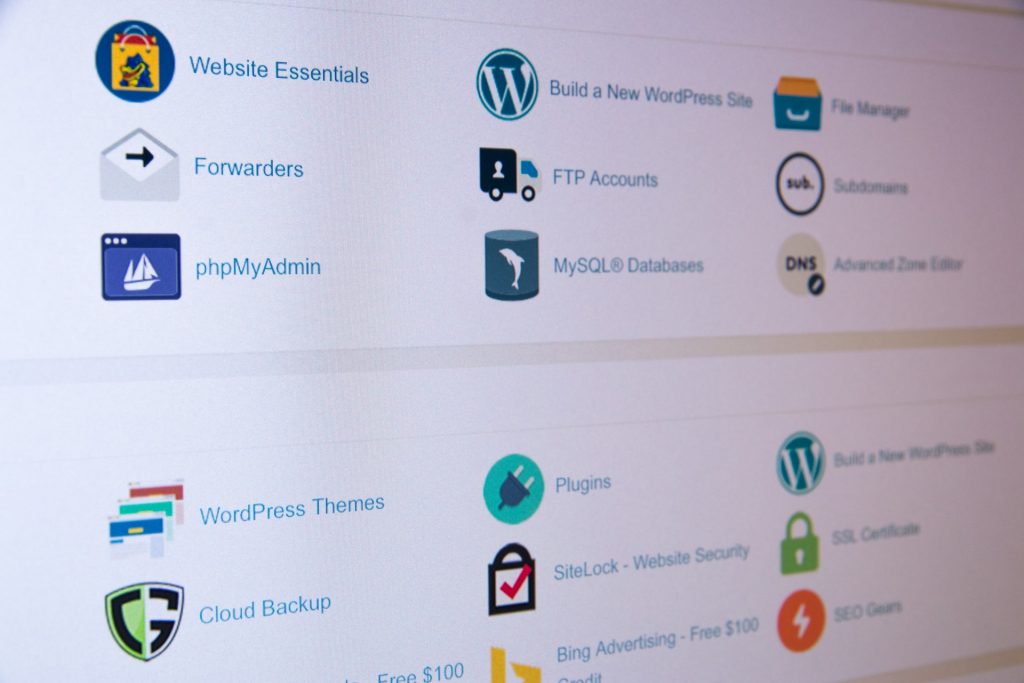
ما هو SSL ولماذا HTTPS؟
أولاً ، دعنا نتناول الأساسيات. ما هو SSL وما الفرق بين HTTP و HTTPS؟
SSL
SSL ، طبقة مآخذ التوصيل الآمنة ، هي تقنية راسخة تسمح بالاتصالات الآمنة بين كيانين. في حالتنا ، خادم الويب ومتصفح الويب.
لم يعد SSL في الواقع SSL بعد الآن ، حيث تم استبداله بـ Transport Layer Security (TLS) ولكن لا يزال الجميع يطلق عليه SSL.
يقوم بتشفير كل حركة المرور بين موقع WordPress الخاص بك ومتصفح الزائر. هذا يعني أن أي شخص يتطفل على الموقع أو على الاتصال لن يتمكن من الوصول إلى البيانات التي ترسلها ، وهي طريقة أكثر أمانًا لاستخدام الإنترنت.
لاستخدام SSL ، أنت بحاجة إلى شهادة SSL. يتم توفير الشهادات فقط بواسطة شركات موثوقة تسمى المراجع المصدقة (CAs). ستقوم هذه الشركات بالتحقق من مالك موقع الويب وتقديم شهادة فريدة لهم.
وهذا ما يعطي الشهادة قوتها.
بمجرد التثبيت على مضيف الويب الخاص بك ، تخبر الشهادة الزائرين أنك شرعي وستقوم تلقائيًا بتشغيل بروتوكول HTTPS في متصفح الزائر.
HTTP و HTTPS
HTTP (بروتوكول نقل النص التشعبي) هو طريقة عمل الويب. يمكّن متصفحات الويب من التواصل مع مواقع الويب ونقل البيانات بينها.
مشكلة HTTP هي أنها غير آمنة. جميع البيانات المنقولة بين موقع الويب والمتصفح "واضحة". هذا يعني أن أي شخص يمكنه اعتراض حركة المرور هذه سيكون قادرًا على رؤية حركة المرور المرسلة من وإلى موقع الويب بالضبط.
هذا له آثار أمنية واضحة ، خاصة بالنسبة للخدمات المصرفية عبر الإنترنت أو التجارة الإلكترونية أو في أي مكان يتطلب تسجيل الدخول!
أدخل HTTPS. يشير الحرف "S" الإضافي إلى Secure.
يستخدم HTTPS التشفير لتأمين جميع البيانات المرسلة بين موقع الويب ومتصفح الويب.
الآن ، إذا اعترض شخص ما حركة المرور ، فكل ما سيرونه هو فوضى مشفرة لن يتمكنوا من قراءتها.
كما يمكنك أن تتخيل ، فإن استخدام HTTPS يجعل الإنترنت أكثر أمانًا للجميع ، وهذا هو السبب في أنها الآن الطريقة الافتراضية للعمل.
يجب أن تستخدم جميع مواقع الويب HTTPS بغض النظر عن نوعها. يقوم كل من Google Chrome و Firefox و Safari والمتصفحات الأخرى بوضع علامة على جميع مواقع الويب التي لا تستخدم HTTPS على أنها غير آمنة.
لا تريد ذلك لموقعك على الويب!
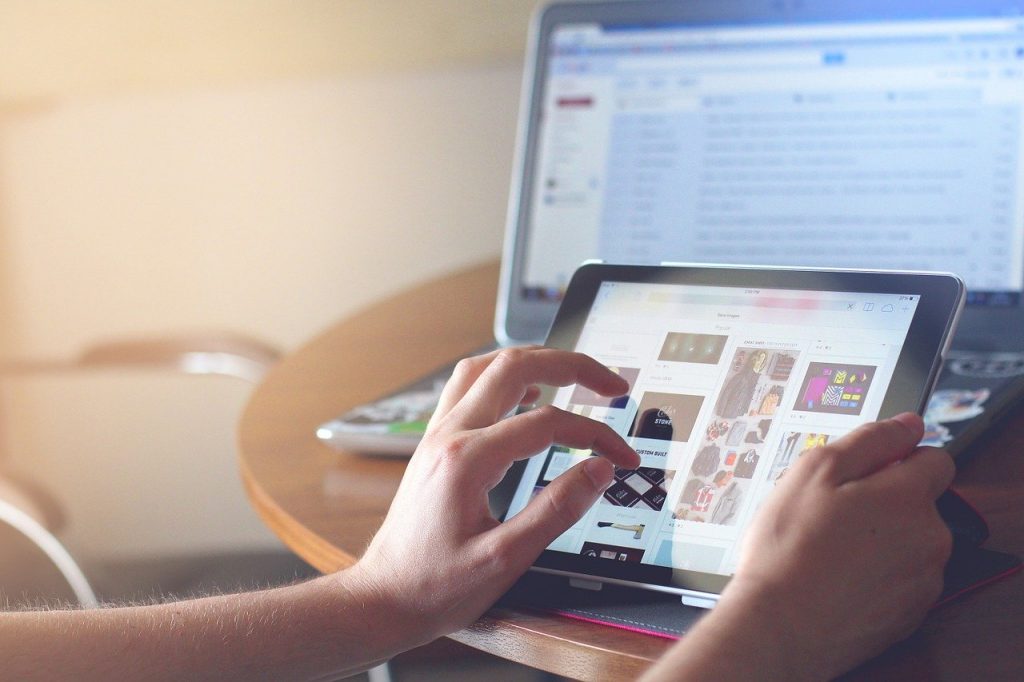
كيف يعمل HTTPS؟
المبدأ الكامن وراء HTTPS بسيط للغاية في الواقع. يستخدم TLS لإعداد اتصال آمن بين موقع الويب ومتصفح الويب باستخدام مفتاح عام غير متماثل.
يبدو قليلاً مثل هذا:
- يتصل المتصفح بموقع WordPress الخاص بك ويرى شهادة SSL موجودة
- يتعرف المتصفح على الشهادة ويبدأ مصافحة SSL حتى يتمكن من إنشاء اتصال آمن
- يرسل خادم الويب للمتصفح مفتاحًا عامًا ونسخة من شهادة SSL حتى يتمكن من إعداد الاتصال
- يتحقق المتصفح من شهادة SSL ويحدد أعلى مستوى من التشفير يدعمه
- يرسل المتصفح طلب تشفير إلى خادم الويب
- يستجيب خادم الويب ويتم إنشاء جلسة آمنة باستخدام HTTPS
- يقوم متصفح الويب بتشفير جميع البيانات المرسلة إلى موقع الويب باستخدام المفتاح العام
- يستخدم موقع الويب مفتاحه الخاص للتحقق من البيانات وتشفير أي بيانات يرسلها إلى المتصفح
مبدأ المفتاح العام غير المتماثل بسيط ومعقد ويخرج عن نطاق هذا المنشور. إنه موضوع رائع على الرغم من أننا نوصي بقراءة هذا المنشور في Cloudflare الذي يتطرق إلى مزيد من التفاصيل.
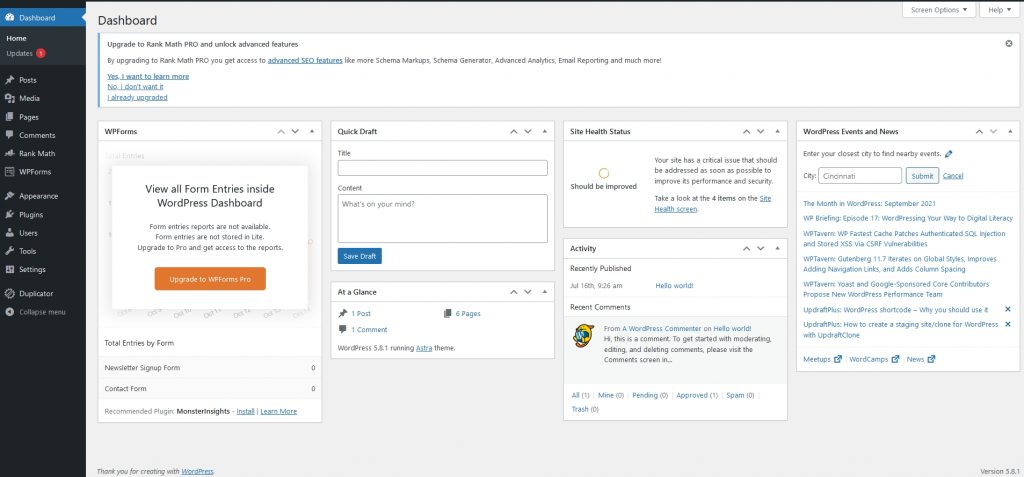
قم بإعداد SSL على موقع WordPress الخاص بك
لذا ، غطينا ماذا ولماذا ، دعونا الآن ندخل في كيفية. كيفية إعداد SSL على موقع WordPress الخاص بك.
سيقوم العديد من مضيفي الويب بإعداد SSL لك عند إنشاء موقع ويب جديد. ولكن ، إذا كنت مع مضيفك لفترة من الوقت ، فقد تضطر إلى القيام بذلك بنفسك.
إليك الطريقة.
ستحتاج إلى شهادة SSL لإكمال هذه العملية. قد يوفر مضيف الويب واحدًا كجزء من خطة الاستضافة الخاصة بك ، وإلا يمكنك شرائها من مضيفك أو من المرجع المصدق.
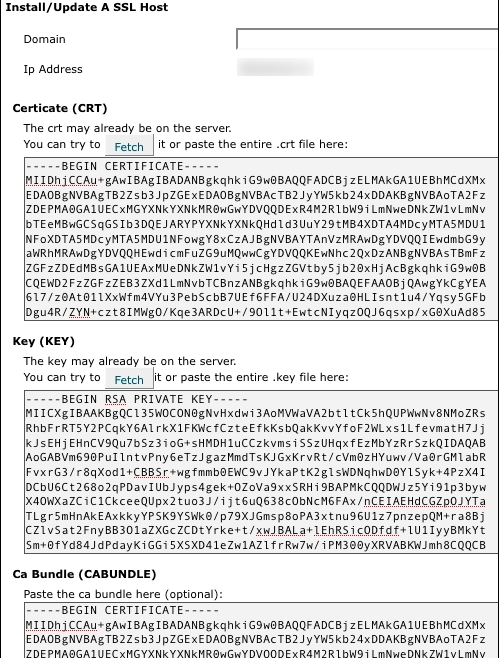
قم بتثبيت شهادة SSL على خادم الويب الخاص بك
لسوء الحظ ، من الصعب توضيح كيفية تثبيت شهادة SSL على خادم الويب الخاص بك حيث يقوم كل مضيف بذلك بشكل مختلف.
سنحدد كيفية قيام مضيف الويب الخاص بنا بذلك باستخدام cPanel. يجب أن تعطيك فكرة عن كيفية عملها.
- قم بتسجيل الدخول إلى حساب cPanel الخاص بك
- حدد SSL / TLS Manager داخل قسم الأمان
- حدد إدارة مواقع SSL ضمن تثبيت وإدارة SSL لموقعك على الويب (HTTPS)
- انسخ الرمز من شهادتك إلى حقل الشهادة: (CRT) على الصفحة. قم بتضمين رمز —–BEGIN CERTIFICATE—- و-- END CERTIFICATE—–
- حدد الملء التلقائي بالشهادة
- الصق الشهادات المتوسطة (CA Bundle) ضمن حزمة المرجع المصدق (CABUNDLE) . قد يحدث هذا تلقائيًا ، وإلا فما عليك سوى النسخ واللصق
- حدد تثبيت الشهادة في أسفل الصفحة
بمجرد الانتهاء ، سترى رسالة تقول شيئًا مثل "تم تثبيت مضيف SSL بنجاح".
كما ذكرنا ، لدى المضيفين المختلفين طرق مختلفة لتثبيت شهادات SSL. هذا هو واحد فقط من العديد.
تكوين WordPress لاستخدام SSL و HTTPS
هناك طريقتان رئيسيتان لتطبيق HTTPS و SSL في WordPress. يمكنك استخدام مكون إضافي أو تكوينه يدويًا.
طريقة البرنامج المساعد أسهل ولكنها تعني تثبيت مكون إضافي آخر على موقع الويب الخاص بك.
تتطلب الطريقة اليدوية القليل من التحرير ولكنها لا تستخدم مكونًا إضافيًا.
سنوضح لك كيفية استخدام كليهما.
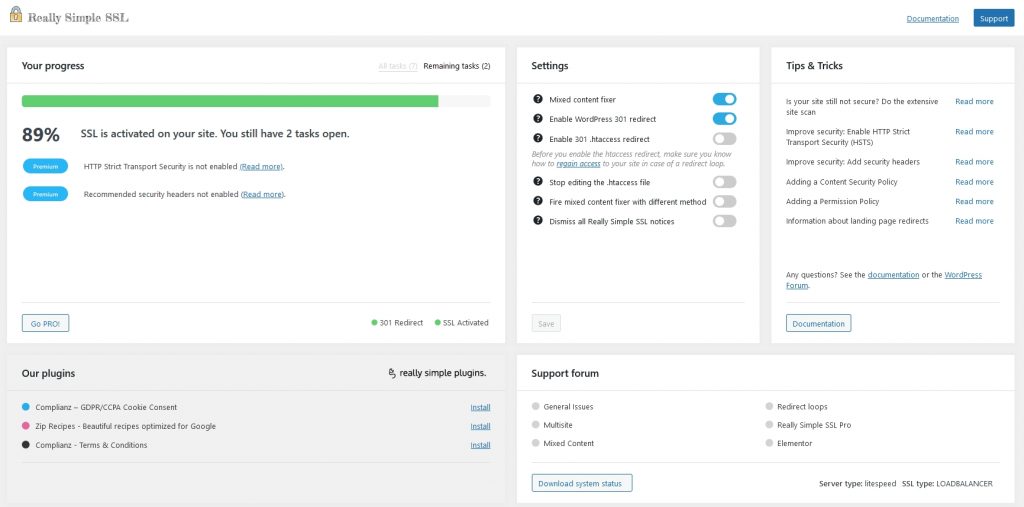
قم بتكوين WordPress لاستخدام SSL و HTTPS باستخدام مكون إضافي
يعد تكوين WordPress لاستخدام SSL و HTTPS مع مكون إضافي أمرًا سهلاً. نوصي باستخدام المكون الإضافي Really Simple SSL لأنه يتوافق بالفعل مع اسمه.
قم بتثبيت المكون الإضافي Really Simple SSL في WordPress وقم بتنشيطه ، ثم:
- حدد الإعدادات و SSL من القائمة اليسرى للوحة معلومات WordPress
- حدد الخيار " المضي قدما تفعيل SSL! "الخيار في وسط الشاشة
سيتحقق المكون الإضافي من موقع الويب الخاص بك بحثًا عن محتوى مختلط وروابط لمحتوى HTTP لا يمكن تحديثه تلقائيًا إلى HTTPS. إذا لم يعثر على محتوى مختلط ، فسيتم عرض رسالة نجاح وتنقلك إلى لوحة معلومات البرنامج المساعد.

إذا وجد المكون الإضافي محتوى مختلطًا ، فسوف ينبهك ويطلب منك تصحيحه قبل المتابعة.
نناقش المحتوى المختلط في استكشاف الأخطاء وإصلاحها ، لذلك لن نكرر أنفسنا هنا.

قم بتكوين WordPress لاستخدام SSL و HTTPS يدويًا
تكوين SSL يدويًا ليس بالأمر الصعب ولكنه يتطلب بعض الملفات وتغيير بعض الإعدادات.
إذا كنت مرتاحًا لذلك ، فإليك كيفية القيام بذلك:
- حدد الإعدادات والعامة من القائمة اليسرى للوحة معلومات WordPress
- قم بتغيير حقول عنوان WordPress (URL) وعنوان الموقع (URL) لقراءة HTTPS بدلاً من HTTP
- احفظ التغيير
- قم بتسجيل الدخول إلى مدير الملفات الخاص بلوحة تحكم استضافة الويب
- افتح ملف htaccess في الدليل الجذر (انقر بزر الماوس الأيمن ، تحرير في cPanel)
- أضف التعليمات البرمجية التالية إلى نهاية الملف واحفظها
رمز:
<IfModule mod_rewrite.c>
أعد كتابة المحرك
RewriteCond٪ {HTTPS} خصم
RewriteRule ^ (. *) $ https: //٪ {HTTP_HOST}٪ {REQUEST_URI} [L، R = 301]
</IfModule>
- انقر بزر الماوس الأيمن وحدد تحرير في ملف wp-config.php الخاص بك ، أيضًا في المجلد الجذر
- أضف الكود التالي إلى النهاية واحفظ
تعريف ('FORCE_SSL_ADMIN' ، صحيح) ؛
- قم بتسجيل الخروج من WordPress والعودة مرة أخرى باستخدام HTTPS بدلاً من HTTP. يجب أن يعمل كل شيء ويتم عرض الصفحات والمشاركات كالمعتاد.
يجب أن تشاهد رمز القفل في شريط URL أو متصفحك و / أو https: // قبل عنوان URL الخاص بك.
هذا يدل على أن SSL يعمل بشكل صحيح.
استكشاف أخطاء SSL في WordPress وإصلاحها
هناك مشكلتان قد تواجههما عند التبديل إلى SSL في WordPress. دعنا نتناول كلاهما هنا.
الأول هو أخطاء المحتوى المختلطة داخل محتوى WordPress الخاص بك والآخر عبارة عن محتوى مختلط داخل قالب WordPress الخاص بك.
تحدث أخطاء المحتوى المختلط بسبب الصور والروابط الداخلية ومقاطع الفيديو والتضمينات والبيانات الأخرى داخل المنشورات والصفحات التي لا تزال مرتبطة بموارد HTTP.
نظرًا لأن المتصفح يتوقع أن يستخدم كل المحتوى HTTPS ، فسيظهر خطأ عندما يأتي عبر ارتباط HTTP.
سيؤدي هذا إلى استمرار المتصفحات في وضع علامة على موقع الويب الخاص بك على أنه غير آمن ، أو إظهار محتوى مختلط محدد أو تحذير بشأن محتوى غير آمن.
لا نريد ذلك ، لذلك دعونا نصلحه.
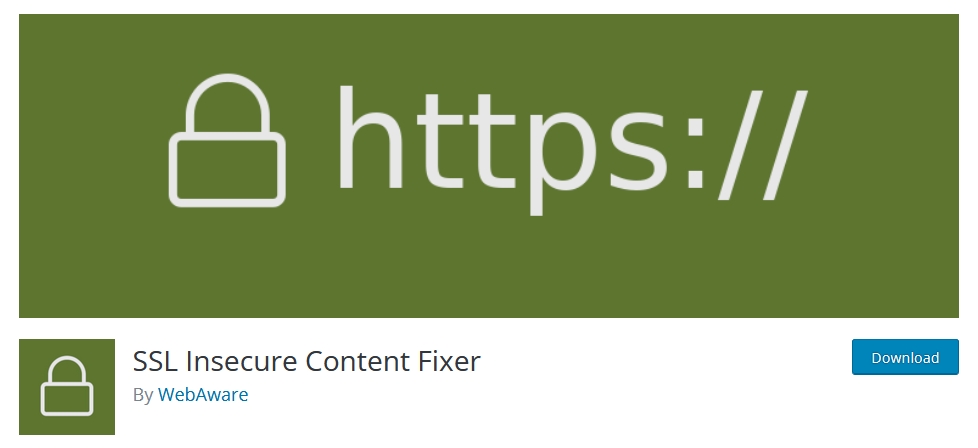
إصلاح أخطاء المحتوى المختلط في ووردبريس
أسهل طريقة للتعامل مع تحذيرات المحتوى المختلط في WordPress هي استخدام مكون إضافي.
هناك الكثير للاختيار من بينها ولكننا نقوم بتقييم Better Search Replace أو SSL غير الآمن Content Fixer.
كلاهما مجاني وكلاهما يقوم بعمل قصير لتنظيف أخطاء المحتوى المختلط في WordPress.
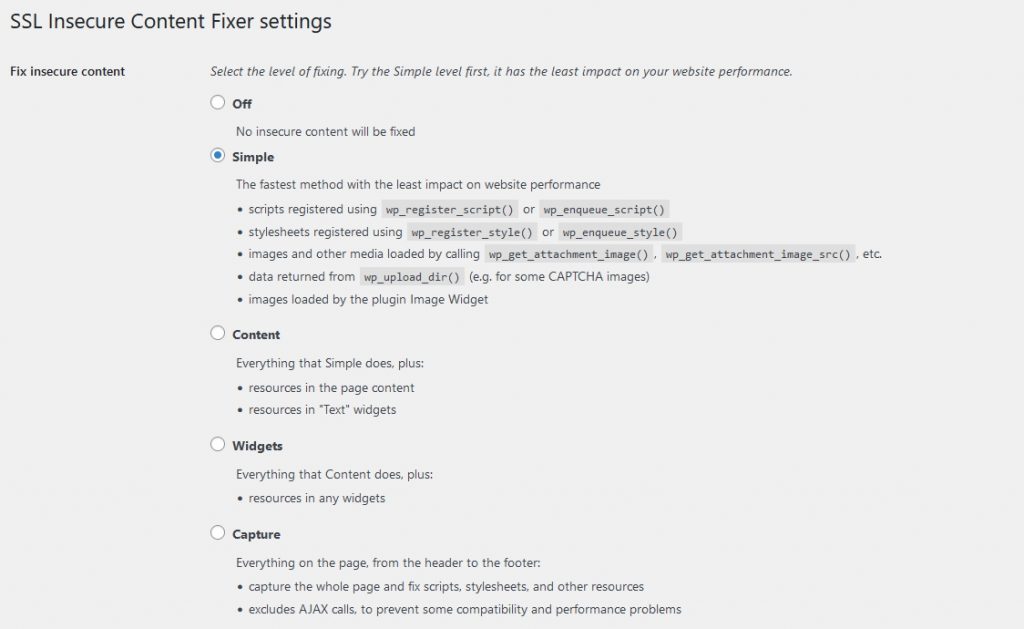
سنستخدم SSL Insecure Content Fixer في الإرشادات التفصيلية.
- قم بتثبيت وتنشيط SSL Insecure Content Fixer على موقع WordPress الخاص بك
- حدد الإعدادات و SSL Insecure Content من قائمة WordPress
- تعمل الإعدادات الافتراضية بشكل جيد ، "بسيطة" و "وظيفة WordPress القياسية"
- إذا أجريت أي تغييرات ، فحدد حفظ التغييرات
سيقوم المكون الإضافي تلقائيًا بإصلاح أي روابط محتوى مختلطة داخل موقع الويب الخاص بك. إذا تم وضع علامة على بعضها قبل استخدام المكون الإضافي ، فأعد التحقق من الروابط ويجب أن تعمل الآن بشكل جيد.
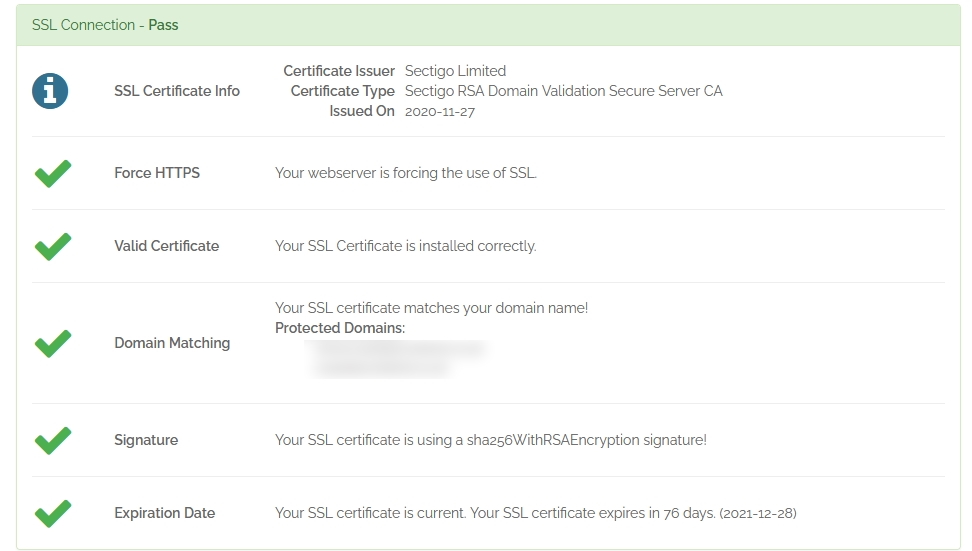
إذا لم يفعلوا ذلك ، فامسح ذاكرة التخزين المؤقت في WordPress إذا كنت تستخدم مكونًا إضافيًا للتخزين المؤقت وسيعمل كل شيء!
إصلاح أخطاء المحتوى المختلط في قوالب ووردبريس
يمكن العثور على خطأ المحتوى المختلط الثاني في قالب WordPress الخاص بك. لن تتسبب سمات WordPress عالية الجودة في حدوث هذه الأخطاء لأنها لا تستخدم مسارات مطلقة.
ولكن ، إذا كنت تستخدم سمة قديمة أو مجانية ، فقد تجدها تفعل ذلك ، مما قد يؤدي إلى ظهور أخطاء محتوى مختلطة.
لحسن الحظ ، هناك حل لذلك.
أولاً ، ستحتاج إلى العثور على مكان هذه الأخطاء.
يمكنك استخدام خيار فحص المستعرض الخاص بك أو مواقع الويب مثل SSL Check أو WhyNoPadlock.
طريقة المتصفح:
- افتح موقع الويب الخاص بك في متصفحك واستخدم F12 أو CTRL + Shift + I في Windows أو Cmd + Opt + I في MacOS
- تأكد من أنك في علامة تبويب وحدة التحكم وسترى أخطاء HTTP باللون الأحمر
- حدد الصفحات الموجودة على موقع الويب الخاص بك وقم يدويًا بتغيير أي روابط إلى HTTPS
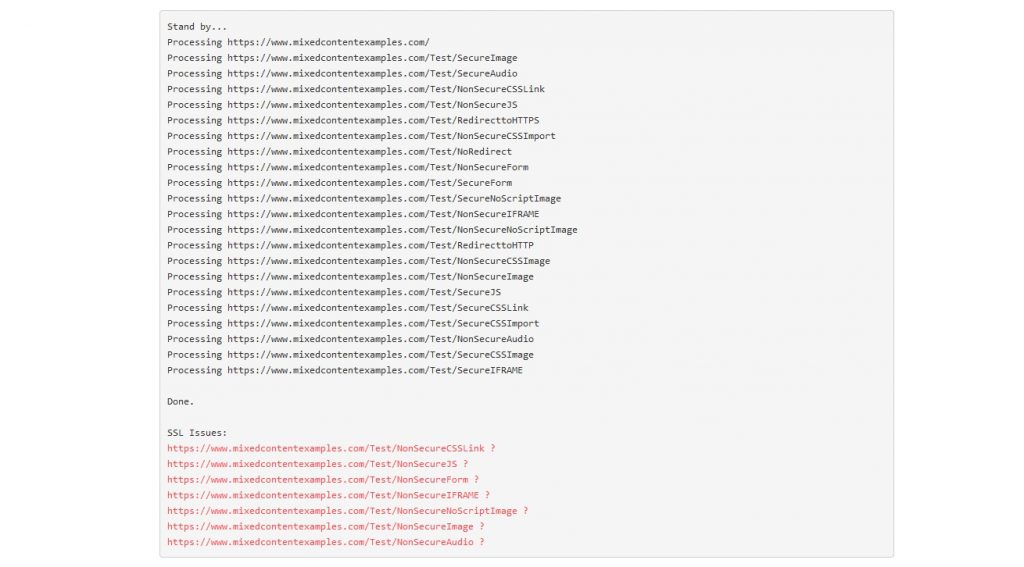
استخدم طريقة الموقع:
- قم بزيارة SSL Check أو WhyNoPadlock ، سنستخدم فحص SSL
- أدخل عنوان URL الخاص بك في المربع وحدد التحقق من وجود أخطاء SSL
- سترى عرضًا أسفل المربع يحتوي على صفحاتك
- حدد أولئك الذين لديهم مشكلات SSL باللون الأحمر واعمل على حلها في WordPress لتغيير عناوين URL
يمكن أن تكون عناوين URL هذه صورًا أو مقاطع فيديو أو صوتًا أو تضمينًا أو روابط. ستعطيك الشاشة دليلًا ولكن بخلاف ذلك ، إنها حالة فتح الصفحة في WordPress والتحقق من كل شيء على الصفحة.
إنها مهمة شاقة ولكن يجب القيام بها!
إذن هذا هو السبب ولماذا وكيف يتم إعداد SSL على WordPress. قد تبدو عملية معقدة ولكنها في الواقع واضحة للغاية.
إذا انضممت إلى مضيف ويب جديد ، فمن المحتمل أن يتولى هذا الأمر نيابةً عنك. بخلاف ذلك ، توضح الخطوات الواردة في هذا المنشور بالضبط كيفية تثبيت وتكوين SSL واستكشاف أخطاء المحتوى المختلط وإصلاحها في حالة ظهور أي منها.
هل تعرف أي طرق أخرى لتطبيق SSL و HTTPS في WordPress؟ هل لديك أي نصائح للقراء؟ شارك بأفكارك في التعليقات أدناه!
